Întrebare
Problemă: Cum se remediază eroarea FFMPEG.dll lipsă în Windows?
Buna ziua. Rulez Windows 10 și primesc următoarea eroare când pornesc: „Execuția codului nu poate continua, deoarece ffmpeg.dll nu a fost găsit. Reinstalarea programului poate rezolva această problemă.” Cum știu ce program cauzează problema? Orice sfaturi ar fi foarte apreciate.
Răspuns rezolvat
Erorile Windows pot fi foarte frustrante. Acestea pot împiedica oamenii să deschidă aplicații, să efectueze sarcini de bază, cum ar fi copierea fișierelor și multe altele. Recent, utilizatorii au întâlnit eroarea „FFMPEG.dll lipsește” care apare de obicei atunci când utilizatorii sunt încercarea de a instala o aplicație, încercarea de a porni sistemul sau, în cazuri rare, accesarea site-urilor web precum GitHub.
[1]O bibliotecă DLL (Dynamic-Link Library)[2] conține cod și date care pot fi utilizate de mai multe programe în același timp. Este posibil să vedeți eroarea „FFMPEG.dll lipsește” deoarece fișierele de sistem importante sunt corupte și fac ca directorul de sistem să nu găsească acest fișier. Eroarea poate apărea și după o încercare de instalare care a eșuat sau o instalare coruptă a unei aplicații. Problema este raportată în principal pentru următoarele aplicații:
- Skype
- echipe
- Deezer
- Format Factory
- Discordie
- Vortex
- G Hub
- Client MTZ
- Sia-UI
În acest ghid, vom folosi Microsoft Teams ca exemplu, așa că rețineți că mai întâi trebuie să identificați aplicația care cauzează eroarea. Dar înainte de a continua, ar trebui să vă asigurați că driverele sunt actualizate. Dacă nu sunteți sigur cum, puteți citi ghidul nostru „Cum să actualizezi cu ușurință toate driverele și de ce este necesar?” În al doilea rând, închideți toate aplicațiile terțe în Managerul de activități. Niciun alt proces nu ar trebui să ruleze, cu excepția sarcinilor de sistem Windows.
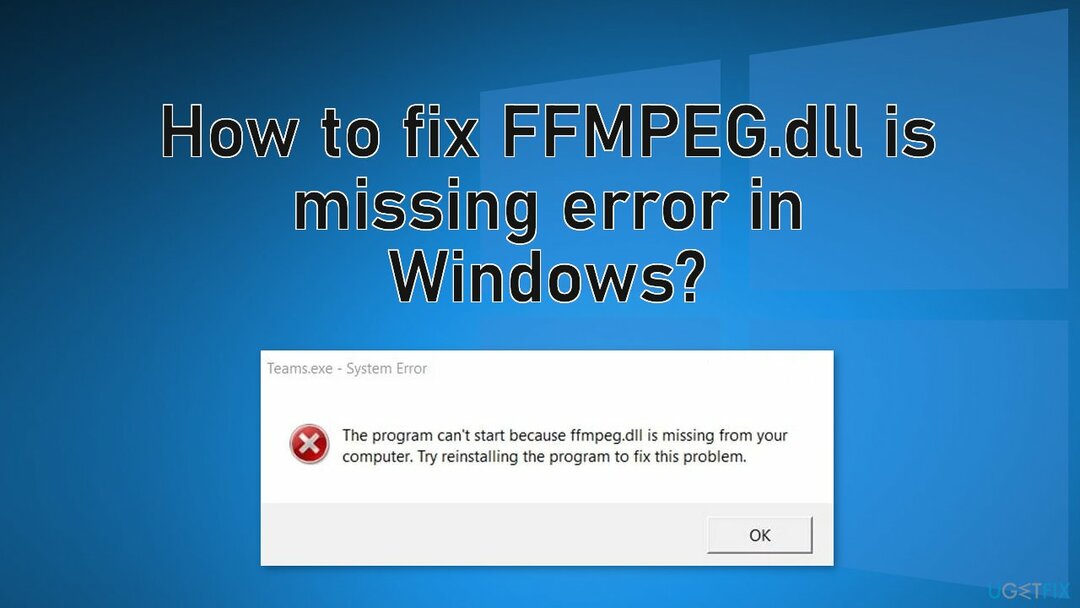
Dacă doriți să evitați trecerea printr-un proces îndelungat de depanare, vă recomandăm să utilizați ReimagineazăMacina de spalat rufe X9 instrument de reparare pentru a vă scana mașina și pentru a remedia automat componentele deteriorate ale sistemului, erori precum BSOD,[3] și probleme de registru. Software-ul poate fi folosit și în scopuri de optimizare - eliberați spațiu prin ștergerea cookie-urilor și a memoriei cache,[4] care ar trebui să sporească performanța.
Mai jos veți găsi 5 soluții posibile pentru eroarea „FFMPEG.dll lipsește” din Windows. Asigurați-vă că le parcurgeți cu atenție și pas cu pas:
Metoda 1. Remediați fișierele de sistem corupte
Pentru a repara sistemul deteriorat, trebuie să achiziționați versiunea licențiată a Reimaginează Reimaginează.
Pentru a aborda fișierele de sistem corupte, ar trebui să utilizați un prompt de comandă ridicat și să rulați o scanare SFC.
- Tip cmd în bara de căutare Windows, faceți clic dreapta pe Prompt de comandă, și selectați Rulat ca administrator
- Când Controlul contului utilizatorului apare, faceți clic da
- Tastați următoarea comandă și apăsați Introduce:
sfc /scannow
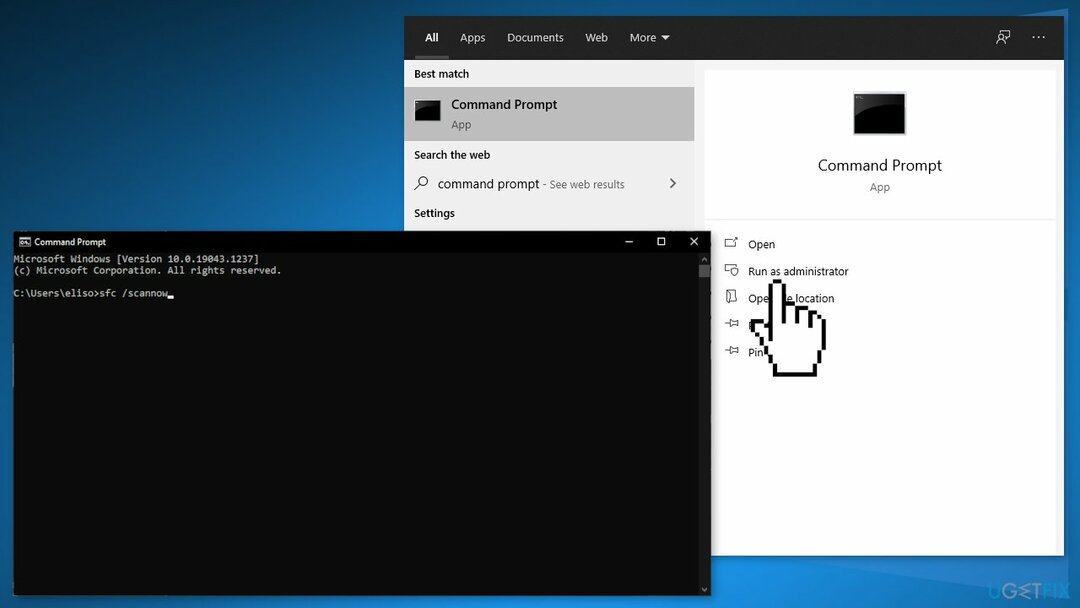
- Odată ce scanarea este completă și se indică faptul că corupția fișierului a fost remediată, repornire sistemul dvs
Metoda 2. Reinstalați aplicația
Pentru a repara sistemul deteriorat, trebuie să achiziționați versiunea licențiată a Reimaginează Reimaginează.
- Descărcați cea mai recentă versiune de Microsoft Teams
- apasă pe Windowssiglă tasta și faceți clic pe Angrenaj pictograma
- Selectați Aplicații și extinde Microsoft Teams
- Faceți clic pe Dezinstalează butonul și confirmați pentru a dezinstala echipele Microsoft
- Urma solicitările de pe ecran pentru a dezinstala Teams și reporniți computerul dvs
- La repornire, apăsați simultan pe Sigla Windows + tastele R pentru a lansa Alerga casetă și introduceți următoarele:
%localappdata%\\Microsoft\\
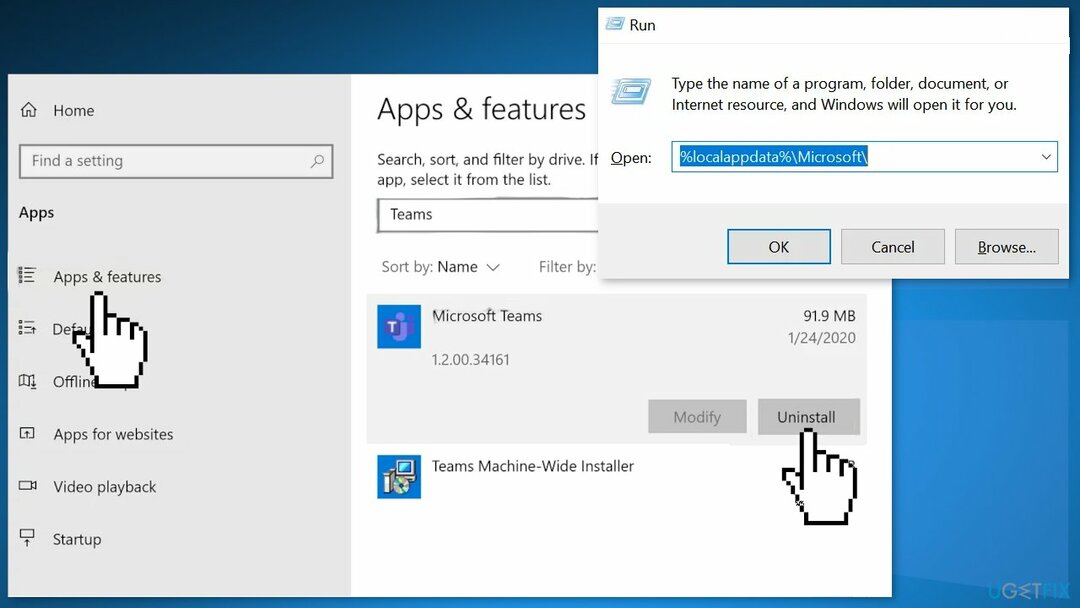
- Faceți clic dreapta pe echipe folder și alegeți Șterge. Atunci confirmați pentru a șterge folderul Teams
- apasă pe Sigla Windows pentru a lansa meniul Windows și a căuta Editorul Registrului
- Faceți clic dreapta pe Editorul Registrului și alegeți Rulat ca administrator
- Navigați la următoarele:
Computer\\HKEY_CURRENT_USER\\SOFTWARE\\Microsoft\\Office\\Teams\\
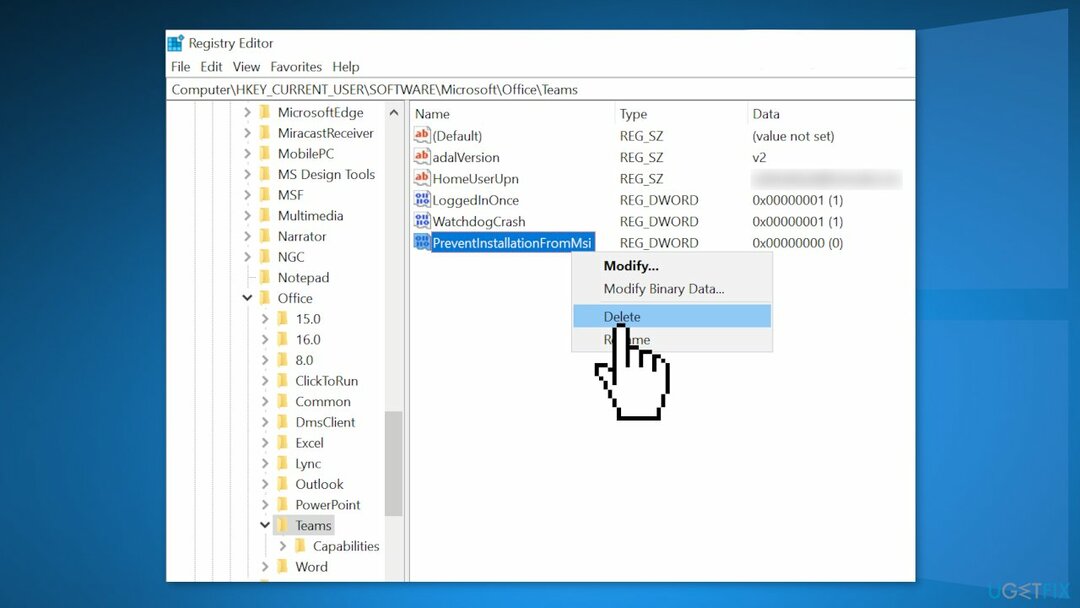
- În panoul din dreapta al ferestrei, șterge cel PreventInstallationFromMsi valoarea de registru și închide Editorul Registrului
- Reporniți mașina dvs
Metoda 3. Goliți memoria cache
Pentru a repara sistemul deteriorat, trebuie să achiziționați versiunea licențiată a Reimaginează Reimaginează.
- A te asigura nici un proces legate de Microsoft Teams & Skype operează în Gestionar de sarcini de pe computer și apoi apăsați simultan tasta Sigla Windows + tastele R pentru a lansa Alerga cutie
- Navigați la următoarele căi rând pe rând şi șterge toate fișierele prezente acolo (dacă Teams apare în timpul procesului, închideți-l folosind Managerul de activități):
%appdata%\\Microsoft\\teams\\cache
%appdata%\\Microsoft\\teams\\blob_storage
%appdata%\\Microsoft\\echipe\\baze de date
%appdata%\\Microsoft\\teams\\GPUcache
%appdata%\\Microsoft\\teams\\IndexedDB
%appdata%\\Microsoft\\teams\\Local Storage
%appdata%\\Microsoft\\teams\\tmp
- Reporniți computerul
- Dacă problema nu este rezolvată, repeta pasul 1, deschide Alerga cutie, și a executa următoarele:
%appdata%\\Microsoft\\
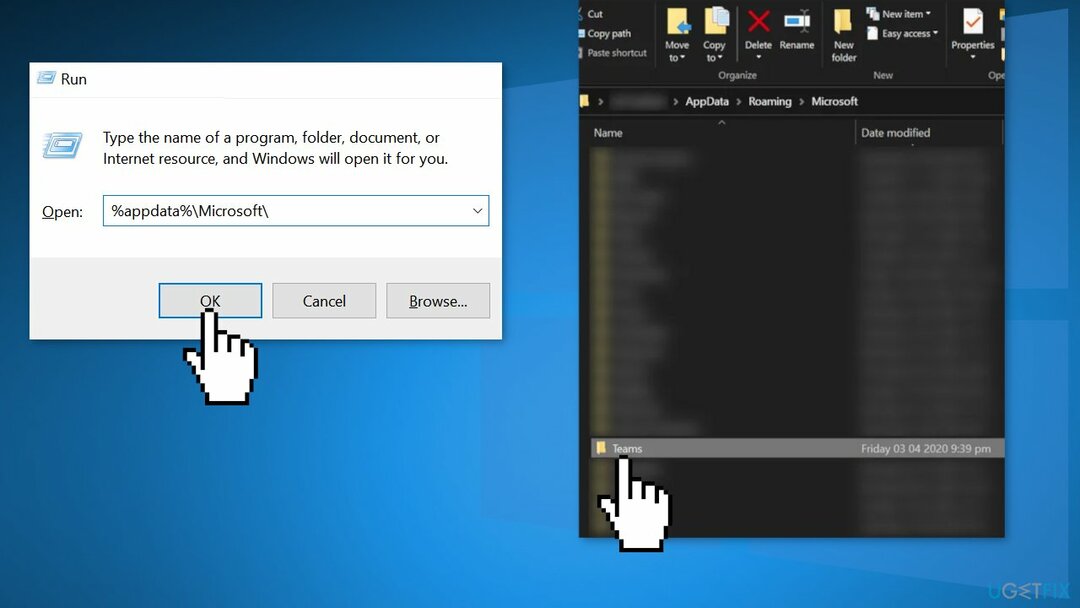
- Click dreapta pe echipe folder și apoi selectați Șterge
- A confirma pentru a șterge folderul și reporniți computerul dvs
Metoda 4. Copiați folderul în directorul de instalare
Pentru a repara sistemul deteriorat, trebuie să achiziționați versiunea licențiată a Reimaginează Reimaginează.
- Asigurați-vă că nu există niciun proces legat de Microsoft Teams operează în Gestionar de sarcini a sistemului dvs
- Apoi lansați Alerga caseta sistemului dvs. apăsând simultan Tastele Windows + R și apoi a executa următoarele:
%localappdata%
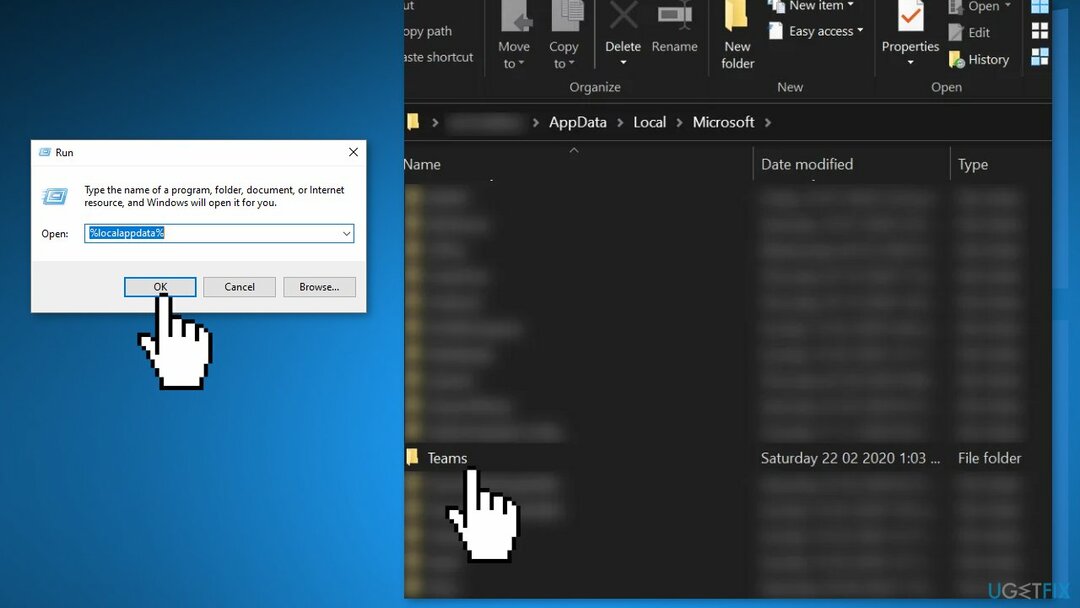
- Deschis Microsoft Folder și apoi echipe pliant
- Verificați dacă folderul Teams are mai mult de un folder pornind de la Current de exemplu. actual (numele implicit al folderului pentru echipe) și curent-s1 foldere
- Dacă o face, atunci copiați tot conținutul a folderului care nu are un nume implicit (în acest caz, folderul curent-s1) în folderul care are numele implicit de folder (în acest caz, dosarul curent)
- Ignora orice avertismente pentru înlocuirea fișierelor (dacă vi se cere să îmbinați folderele, faceți clic pe da) și după copierea fișierelor, reporniți mașina dvs
Metoda 5. Creați un cont de utilizator nou
Pentru a repara sistemul deteriorat, trebuie să achiziționați versiunea licențiată a Reimaginează Reimaginează.
- Porniți computerul în modul sigur
- Deschideți un cont de administrator
- Tip Setări în caseta de dialog meniul Start și faceți clic pe Conturi
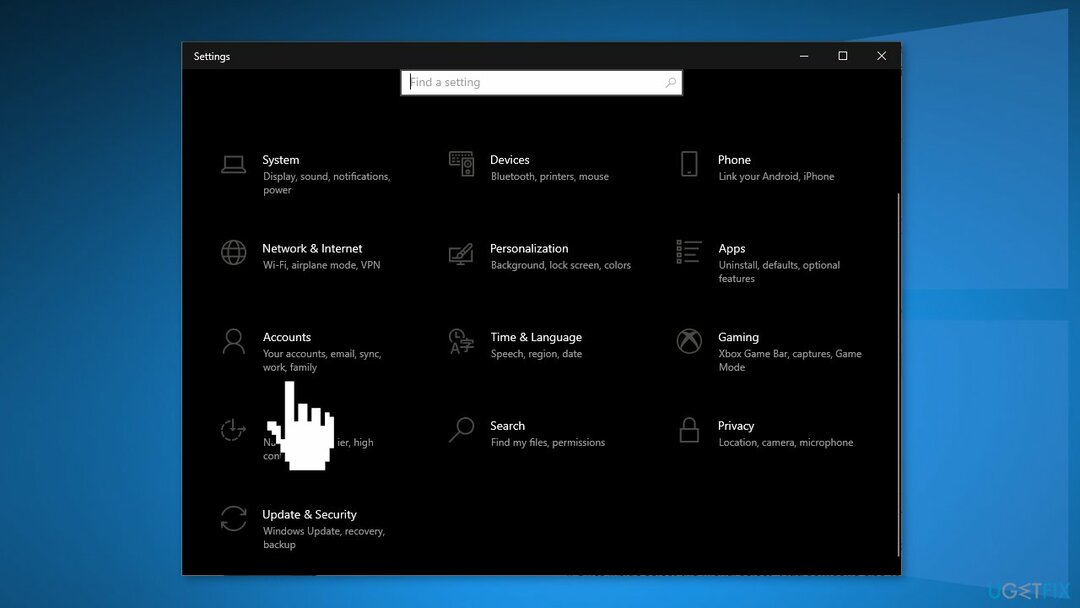
- Clic Familie și alți utilizatori și selectați Adăugați pe altcineva la acest computer
- Windows vă va ghida despre cum să creați un cont nou
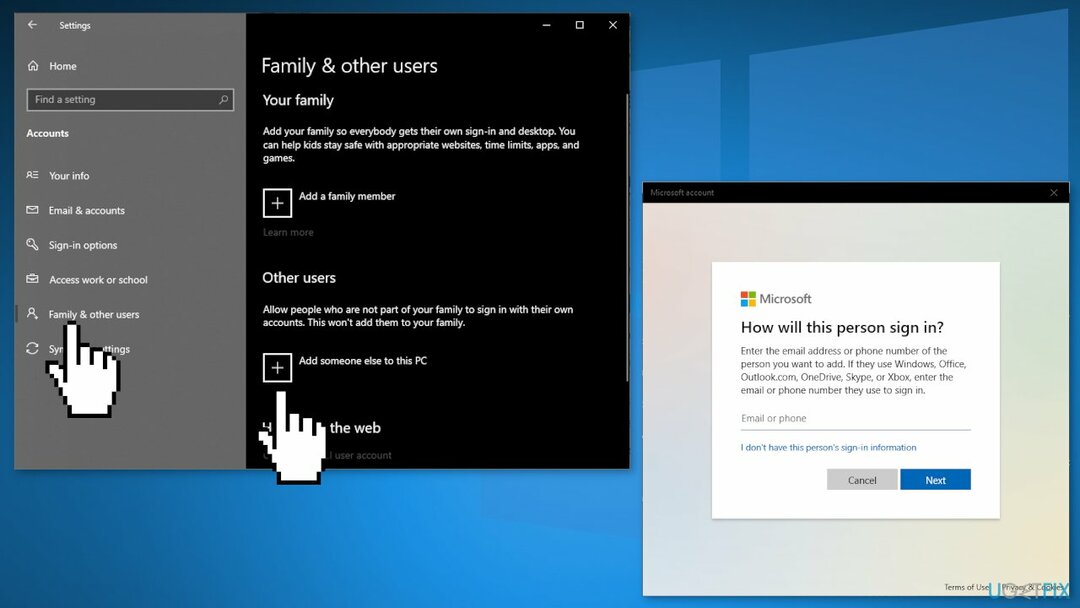
- Când apare noua fereastră, faceți clic Nu am informațiile de conectare ale acestei persoane
- Selectați opțiunea Adăugați un utilizator fără Microsoft
- Introduceți toate detaliile și alegeți o parolă
- Reporniți mașina dvs. și la repornire, conectați-vă la sistem cu contul nou creat
- Verificați dacă sistemul dumneavoastră nu are eroarea lipsă FFMPEG.dll
Reparați automat erorile
Echipa ugetfix.com încearcă să facă tot posibilul pentru a ajuta utilizatorii să găsească cele mai bune soluții pentru eliminarea erorilor lor. Dacă nu doriți să vă luptați cu tehnicile de reparații manuale, vă rugăm să utilizați software-ul automat. Toate produsele recomandate au fost testate și aprobate de profesioniștii noștri. Instrumentele pe care le puteți utiliza pentru a remedia eroarea sunt enumerate mai jos:
Oferi
fa-o acum!
Descărcați FixFericire
Garanție
fa-o acum!
Descărcați FixFericire
Garanție
Dacă nu ați reușit să remediați eroarea utilizând Reimage, contactați echipa noastră de asistență pentru ajutor. Vă rugăm să ne comunicați toate detaliile pe care credeți că ar trebui să le cunoaștem despre problema dvs.
Acest proces de reparare patentat folosește o bază de date de 25 de milioane de componente care pot înlocui orice fișier deteriorat sau lipsă de pe computerul utilizatorului.
Pentru a repara sistemul deteriorat, trebuie să achiziționați versiunea licențiată a Reimaginează instrument de eliminare a programelor malware.

Pentru a rămâne complet anonim și pentru a preveni ISP-ul și guvernul de la spionaj pe tine, ar trebui să angajezi Acces privat la internet VPN. Vă va permite să vă conectați la internet în timp ce sunteți complet anonim, prin criptarea tuturor informațiilor, prevenirea urmăritorilor, reclamelor, precum și conținutul rău intenționat. Cel mai important, vei opri activitățile ilegale de supraveghere pe care NSA și alte instituții guvernamentale le desfășoară la spatele tău.
Circumstanțele neprevăzute se pot întâmpla în orice moment în timpul utilizării computerului: acesta se poate opri din cauza unei întreruperi de curent, a unui Ecranul albastru al morții (BSoD) poate apărea sau actualizări aleatorii ale Windows pot apărea mașina atunci când ați plecat pentru câteva minute. Ca urmare, temele dvs. școlare, documentele importante și alte date s-ar putea pierde. La recupera fișiere pierdute, puteți utiliza Data Recovery Pro – caută prin copiile fișierelor care sunt încă disponibile pe hard disk și le recuperează rapid.